win7无线服务怎么开启 win7如何打开无线服务
更新时间:2023-10-30 14:30:51作者:skai
我们在使用win7电脑的时候,我们小伙伴如果需要连接无线网的话,我们就需要打开无线服务,但是许多对win7电脑还不熟悉的小伙伴来说,都不知道怎么打开无线服务,对此我们应该怎么操作呢,下面小编就带着大家一起来看看win7无线服务怎么开启,快来学习一下吧,希望对你有帮助。
方法:
1、快捷键"win+R"开启运行输入"control",回车打开控制面板,点击其中"网络和Internet"下方的"查看网络状态和任务"选项。
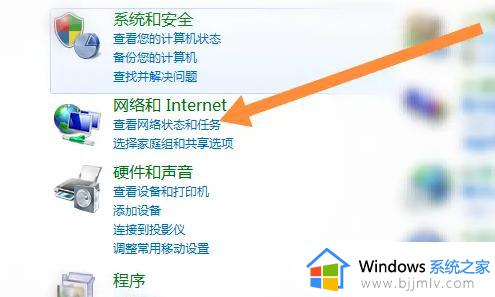
2、进入新界面后,点击左上角的"更改适配器设置"选项。
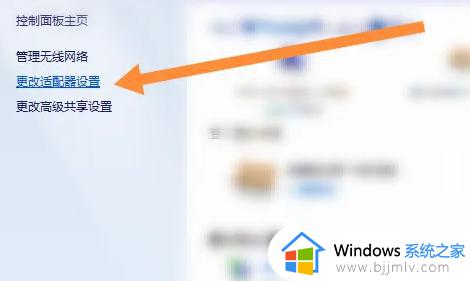
3、然后选中"无线网络连接",右击选择"启用"。
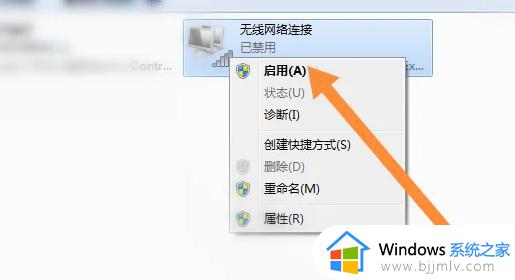
4、启用后就可以正常使用无线功能了。
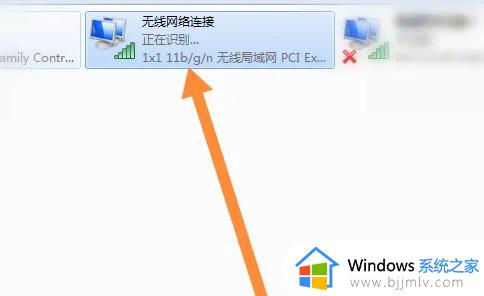
以上全部内容就是小编带给大家的win7无线服务开启方法详细内容分享啦,还不清楚怎么开启无线服务的小伙伴就快点行动起来吧,希望本文可以帮助到各位。
win7无线服务怎么开启 win7如何打开无线服务相关教程
- win7远程服务怎么开启 win7如何打开远程服务
- win7如何开启计算机NFS共享服务 win7电脑NFS共享服务怎么开启
- win7如何打开蓝牙服务 win7怎么启动蓝牙服务
- windows7 ssh服务开启方法 win7如何开启ssh服务
- win7怎么打开无线连接 win7无线连接功能如何开启
- win7打开无线功能怎么操作 win7如何开启无线功能
- win7如何打开无线功能 win7无线网络功能怎么开启
- win7系统的无线网络怎么开启 win7电脑怎么打开无线网络
- windows7远程桌面服务开启设置方法 windows7如何开启远程桌面服务
- win7无线功能怎么开启 win7怎么打开无线网络功能
- win7系统如何设置开机问候语 win7电脑怎么设置开机问候语
- windows 7怎么升级为windows 11 win7如何升级到windows11系统
- 惠普电脑win10改win7 bios设置方法 hp电脑win10改win7怎么设置bios
- 惠普打印机win7驱动安装教程 win7惠普打印机驱动怎么安装
- 华为手机投屏到电脑win7的方法 华为手机怎么投屏到win7系统电脑上
- win7如何设置每天定时关机 win7设置每天定时关机命令方法
win7系统教程推荐
- 1 windows 7怎么升级为windows 11 win7如何升级到windows11系统
- 2 华为手机投屏到电脑win7的方法 华为手机怎么投屏到win7系统电脑上
- 3 win7如何更改文件类型 win7怎样更改文件类型
- 4 红色警戒win7黑屏怎么解决 win7红警进去黑屏的解决办法
- 5 win7如何查看剪贴板全部记录 win7怎么看剪贴板历史记录
- 6 win7开机蓝屏0x0000005a怎么办 win7蓝屏0x000000a5的解决方法
- 7 win7 msvcr110.dll丢失的解决方法 win7 msvcr110.dll丢失怎样修复
- 8 0x000003e3解决共享打印机win7的步骤 win7打印机共享错误0x000003e如何解决
- 9 win7没网如何安装网卡驱动 win7没有网络怎么安装网卡驱动
- 10 电脑怎么设置自动保存文件win7 win7电脑设置自动保存文档的方法
win7系统推荐
- 1 雨林木风ghost win7 64位优化稳定版下载v2024.07
- 2 惠普笔记本ghost win7 64位最新纯净版下载v2024.07
- 3 深度技术ghost win7 32位稳定精简版下载v2024.07
- 4 深度技术ghost win7 64位装机纯净版下载v2024.07
- 5 电脑公司ghost win7 64位中文专业版下载v2024.07
- 6 大地系统ghost win7 32位全新快速安装版下载v2024.07
- 7 电脑公司ghost win7 64位全新旗舰版下载v2024.07
- 8 雨林木风ghost win7 64位官网专业版下载v2024.06
- 9 深度技术ghost win7 32位万能纯净版下载v2024.06
- 10 联想笔记本ghost win7 32位永久免激活版下载v2024.06